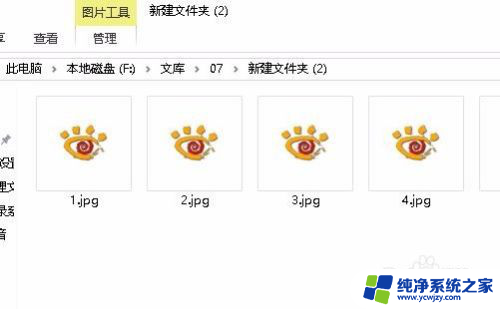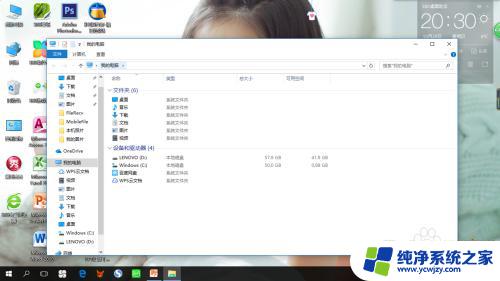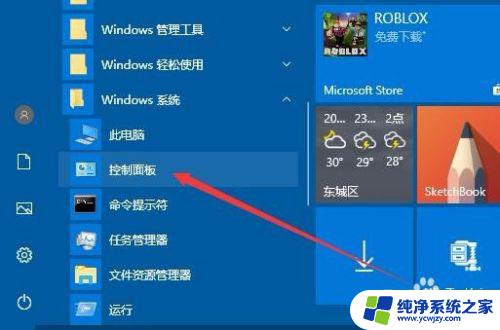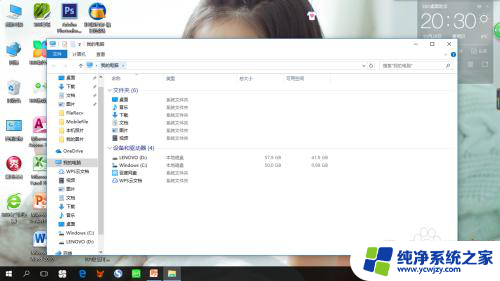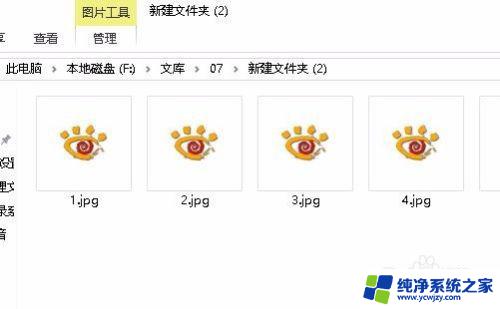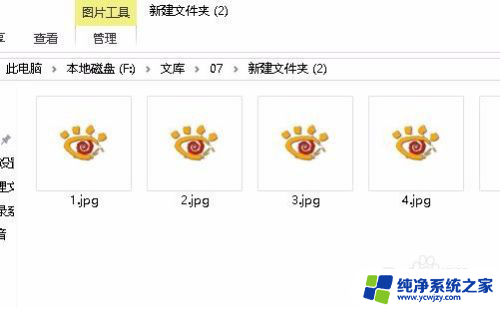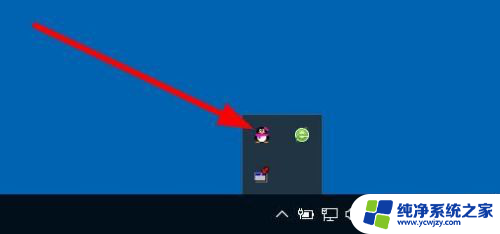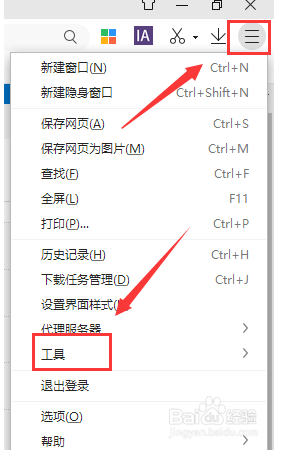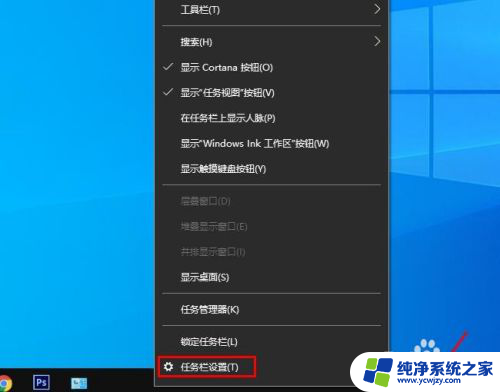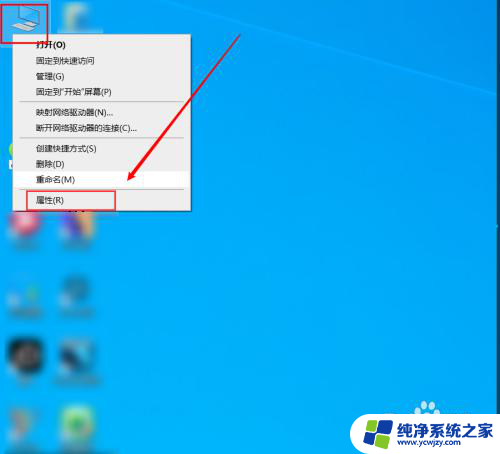电脑图标不显示图片 Win10电脑图片只显示图标不显示图片预览怎么解决
更新时间:2024-01-14 15:52:49作者:jiang
我发现我的电脑上的图片只显示为图标,而无法预览真实的图片内容,这让我非常困扰,因为我经常需要查看和编辑图片。经过一番搜索和尝试,我终于找到了解决这个问题的方法。在本文中我将分享如何解决Win10电脑图标不显示图片,只显示图标的问题。如果你也遇到了类似的情况,不妨跟随我一起来解决这个问题吧!
方法如下:
1打开Win10主界面,图片只显示图标而不显示内容。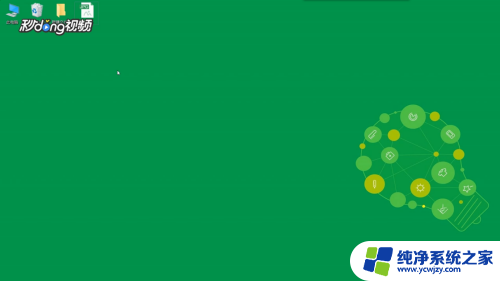 2打开此电脑,点击“查看”。选择“选项”。
2打开此电脑,点击“查看”。选择“选项”。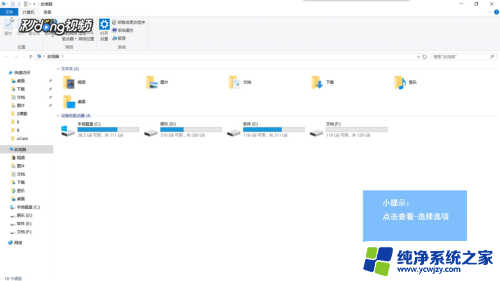 3点击“查看”。取消勾选“始终显示图标。从不显示缩略图”。
3点击“查看”。取消勾选“始终显示图标。从不显示缩略图”。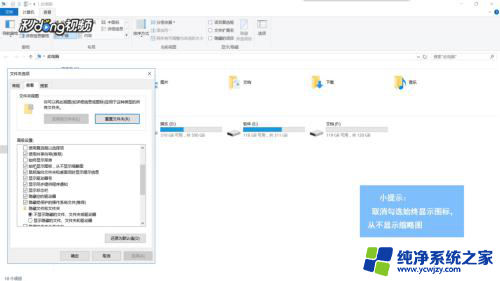 4点击“确定”即可看到图片已显示缩略图。
4点击“确定”即可看到图片已显示缩略图。
以上就是电脑图标不显示图片的全部内容,如果你遇到这种问题,可以尝试按照以上方法进行解决,希望这些方法能对大家有所帮助。